För att veta vilka partitioner eller enheter som är monterade i systemet, vilken storlek eller utrymme var och en har, samt hur många GB (eller MB) de har lediga och andra, det finns många alternativ, i det här inlägget kommer jag att visa dig hur du känner till dessa data i en terminal... och i ett annat inlägg kommer jag att visa dig några grafiska applikationer som gör detta 😉
Normalt om vi lägger in en terminal:
df
Som du kan se, siffrorna... ja, låt oss bara säga att de är komplicerade att förstå.
Men om vi lägger till parametern -h kommer att visa oss siffrorna i enklare format: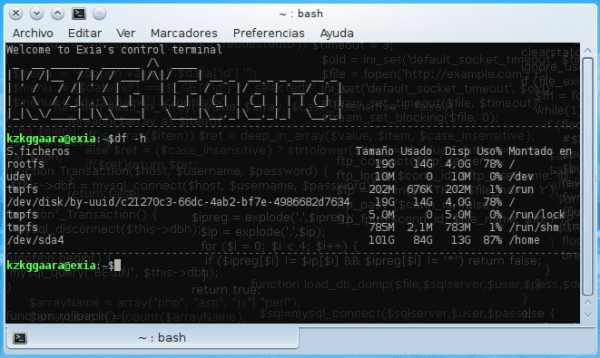
Men... är inte något sådant här vackrare och mer produktivt?:
Detta är kommandot DFC ... är ett paket som INTE är installerat som standard i vårt system, men uppenbarligen kan vi installera det 😀
För Debian, Ubuntu, Mint, SolusOS eller derivat:
sudo apt-get install -y dfc
För ArchLinux och Chakra:
pacman -S dfc
Och ja, idén är förstådd, eller hur? 😉
När det är installerat, kör bara det kommandot i en terminal och du är klar:
dfc
Och det är allt, informationen kommer att visas för oss på ett annat, mer intuitivt sätt... 😉
Förresten, de kan också visa alternativen med vilka en av dessa partitioner monterades med parametern -o … det är: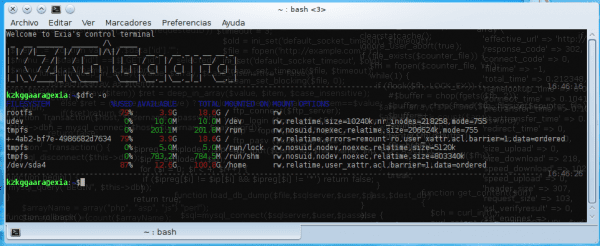
samt alternativet -T (stort T) visar oss om filsystemet är ext3 eller ext4, ntfs eller vad som helst: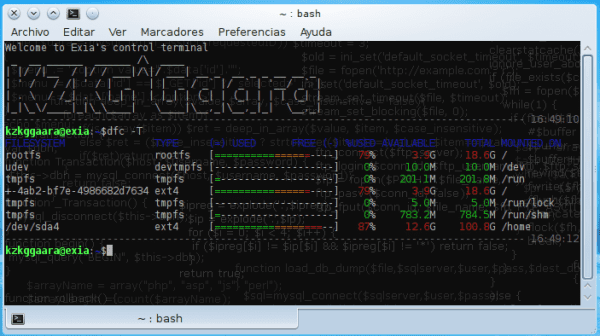
Och tja... det finns inte mycket mer att tillägga, gör en man dfc och läs hjälpen för att se resten av alternativen 😀
Stort tack till elMor3no för att visa spetsen in GUTL 😉
Hälsningar 😀
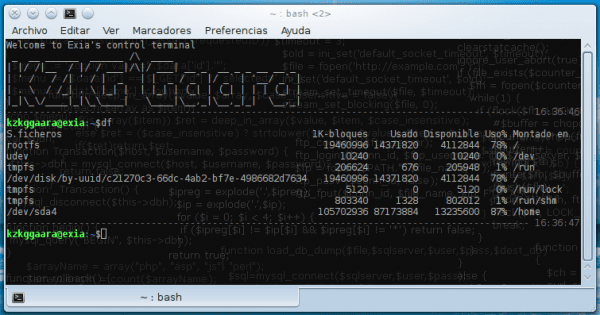
Bra tips och mycket användbart när du behöver information om enheter och media. För att behålla det i biblioteket för jag kommer säkert att använda det.
Jag kände inte till den heller, tack KZKG^Gaara 🙂
Generellt är "-h"-parametrarna för kommandona för att indikera ett "mer mänskligt" sätt att se resultatet av kommandot 🙂
Exakt 😀
Men med dfc finns det ingen -h-parameter... eftersom den automatiskt tillhandahåller informationen redan på ett vänligt sätt 🙂
Hej en fråga hur installerar jag det i xubuntu eftersom det inte finns i ubuntu repos, där fick du artikeln de ger adressen för att ladda ner deb men det fungerar inte heller, någon aning om hur man installerar det???
Hej.
Du kan ladda ner det direkt från ubuntu-paketen, du kan hitta dem alla på packages.ubuntu.com
Jag lämnar dig direktlänkarna
32 bitar http://mirror.pnl.gov/ubuntu//pool/universe/d/dfc/dfc_2.5.0-1_i386.deb
64 bitar http://mirror.pnl.gov/ubuntu//pool/universe/d/dfc/dfc_2.5.0-1_amd64.deb
Hälsningar.
Tack så mycket, jag har redan installerat det och det fungerar perfekt.
Tack till dig för att du kommenterade 🙂
För att analysera diskutrymme från konsolen använder jag det här programmet ncdu Jag lämnar två mer än intressanta länkar:
http://joedicastro.com/productividad-linux-ncdu.html
http://manualinux.heliohost.org/ncdu.html
Detta trevliga kommando, tack.
chin, finns inte i openSUSE-reposen.
intressant, tack
Vad jag inte förstår är varför i rotpartitionen / de lägger in uuid istället för att sätta till exempel /dev/sda1 vilket skulle vara mer förståeligt
med kommandot blkid (som superanvändare) kommer vi att veta vilken enhet uuid motsvarar
😉 -» https://blog.desdelinux.net/2-formas-de-saber-uuid-de-hdd/
Detta efter en viss kärnversion är så här, tror jag som en säkerhetsåtgärd, eftersom sda1 kan ändras om vi kopplar in en annan hårddisk i datorn, men UUID kommer aldrig att ändras 😉
Mycket bra kommando. I arch vet jag inte om det finns. Jag ska försöka när AUR inte längre är under underhåll. Ett annat alternativ är att använda cwrapper, som färgar många vanliga kommandon, men dfc är bättre.
I Chakra finns det inte i de officiella förråden, så det skulle vara med:
ccr -S dfc 😉
Installerad i Slackware x64 =D, hälsningar! …
Mycket bra knep.
Vad som kan göras med terminalen är ofattbart.
Det är synd att det finns så många saker med så många alternativ att vi aldrig kan få ut det mesta av det.
Det är det som är bra med att dela, vi lär oss alltid något nytt.
Precis, terminalen är helt fantastisk... Jag tröttnar aldrig på att lära mig nya saker 🙂
Tack för att du kommenterade 😀
mycket intressant! även om jag inte hittade det i pacman D: och yaourt verkar vara fortfarande nere
I Fedora var jag tvungen att ladda ner och kompilera den för hand, men jag tyckte att den var väldigt bra 😀
I Arch ska jag se vad som händer när arkiven inte längre är under underhåll xD
Eller är de under underhåll? Jag visste inte, tack för nyheterna ^^
Om du har yaourt måste du redigera filen /usr/lib/yaourt/util.sh och ändra raden där det står:
AURURL='http://aur.archlinux.org'
med:
AURURL='https://aur.archlinux.org'
De berättade om det i G+. Underhållet är över.
Bra!!! Tack så mycket för infon, äntligen funkar det för mig igen!! 🙂
Mageia har det i repos
Om det hjälper någon har jag installerat det i Manjaro med följande kommando:
# packer -S dfc
Bra inlägg!
I squeeze dök de inte upp i arkiven så jag laddade ner den från wheezy och det gick bort med dpkg -i
http://packages.debian.org/wheezy/dfc
Jag kunde inte hitta den i squeeze, så jag laddade ner den från wheezy och den installerades i ren dpkg
http://packages.debian.org/wheezy/dfc
enkelt men effektivt... tack...
Tack för tipset.
I den här bloggen har jag lärt mig många knep för att använda terminalen som jag så småningom tappar rädslan för.
Dessa kommandon påminde mig om:
topp
htop
Båda är väldigt användbara men den andra är alltid mer "vänlig".
Mycket bra!